CAD中有许多了不起的命令,这些命令为我们带来了许多绘图的便利,但有的朋友很多命令都不熟悉,所以本文主要通过讲解在CAD软件中拉伸命令怎么用以及使用过程,通过学习来掌握此命令的使用。
方法/步骤
第1步
首先打开CAD,通过在模型空间绘图区绘制一条长度为20的直线,通过输入L命令来进行绘制,输入长度20来确定直线的第二点并确定即可,如下图所示。

第2步
通过命令str来进行拉伸的使用,拉伸命令全称如下图所示。
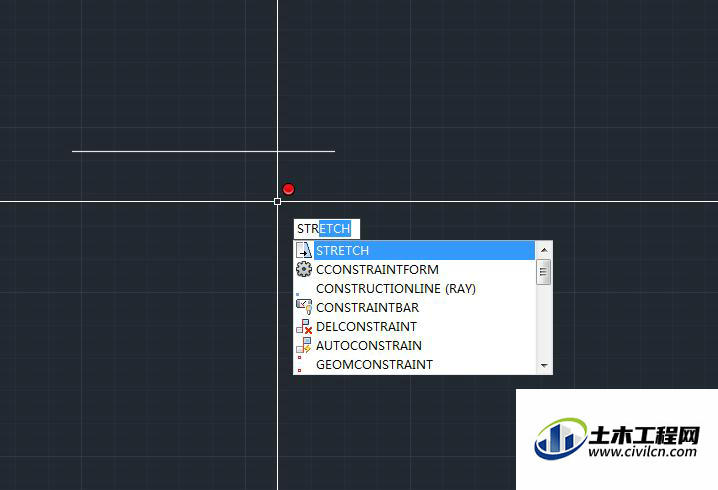
第3步
通过输入并选择命令后,提示选择原对象,通过圈选即可,提示指定基点,如下图所示。
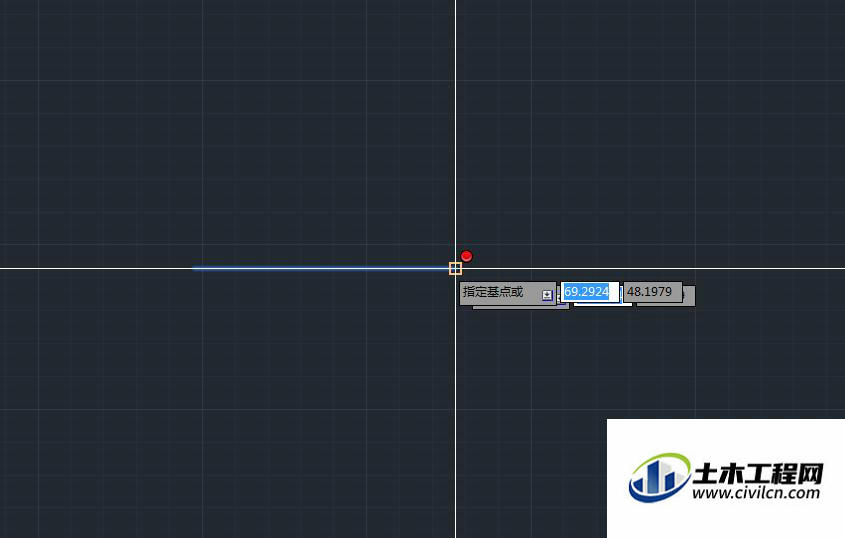
第4步
这时我们就要来分析,既然选择拉伸命令的使用,而且有自己需要拉伸的长度,那么我们通过选择直线的第二点来确定基点,通过输入数值来确定终点即可,也就是直线的第三点,通过此方法来完成直线的拉伸,这里通过选择直线第二点为基点,输入数值30来确定直线第三点的位置,通过此方法来查看属性(特征),如下图所示。
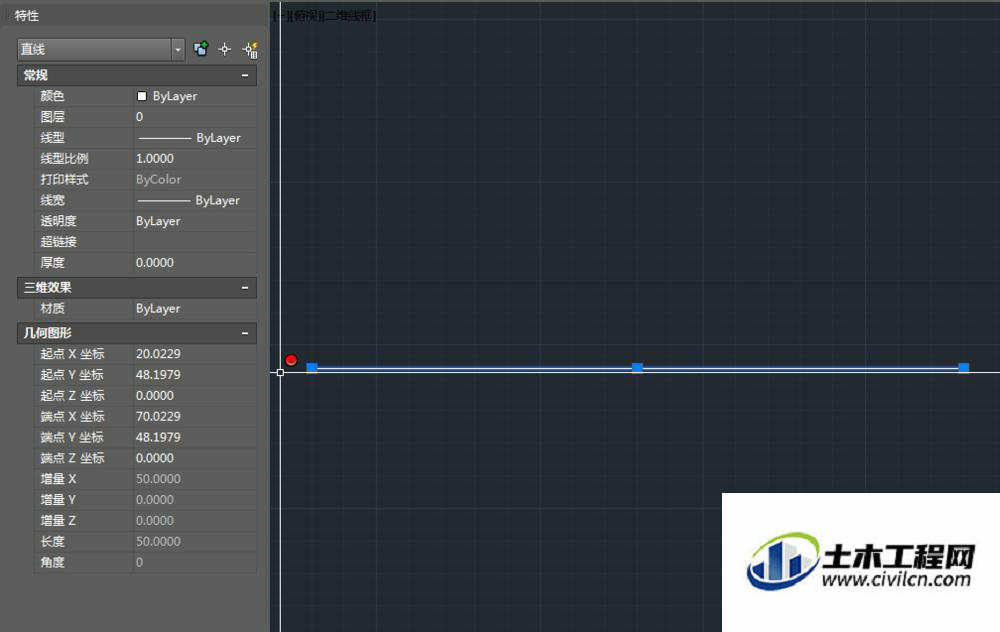
第5步
这里我们就在简单说明下,原线段为直线通过直接修改特征下长度,是无法改变线段的长度的,通过点击长度根本就无法输入数值,通过点击长度后小图标弹出如下选项框,更改数值也根据无法点击确定。
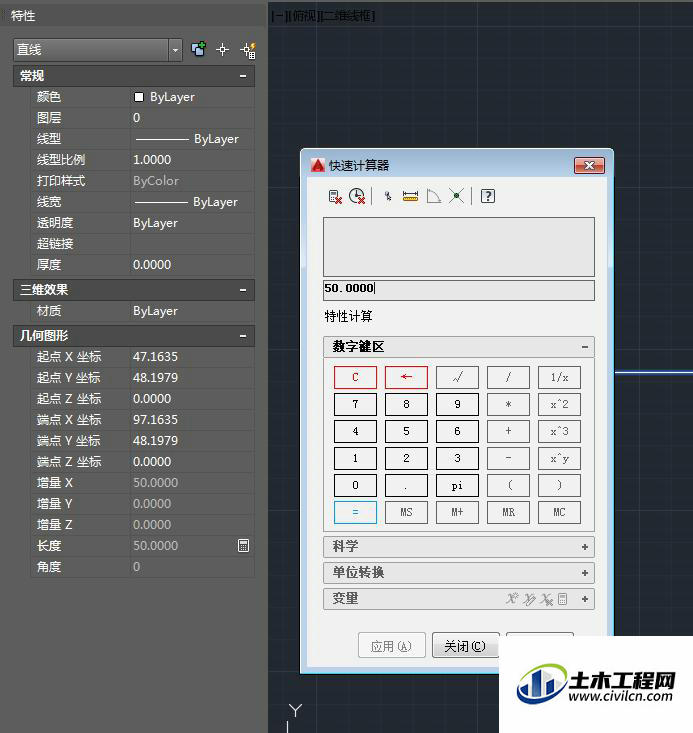
第6步
所以说,这里讲述的拉伸命令在很多情况下弥补了很多特殊原因不能直接绘制和改变数值等情况,毕竟每个命令都有其存在的意义,这里我们通过菜单栏告诉大家在哪里找到拉伸命令,如下图所示。

